Risolto il problema con la VPN che non si connetteva su Android
Stai riscontrando problemi con la tua VPN? Non riesci a connetterti a una VPN sul tuo telefono Android? Non preoccuparti, in questa guida vedremo come risolvere il problema di mancata connessione della VPN su Android. Ma prima, capiamo cos'è una VPN e come funziona?(Are you facing issues with your VPN? Unable to connect to a VPN on your Android Phone? Don’t worry in this guide we will see how to fix VPN not connecting issue on Android. But first, let’s understand what a VPN is and how does it work?)
VPN sta per Rete privata virtuale(Virtual Private Network) . È un protocollo di tunneling che consente agli utenti di condividere e scambiare dati in modo privato e sicuro. Crea un canale o un percorso privato virtuale per condividere i dati in sicurezza mentre è connesso a una rete pubblica. La VPN(VPN) protegge dal furto di dati, dallo sniffing dei dati, dal monitoraggio online e dall'accesso non autorizzato. Fornisce varie misure di sicurezza come crittografia, firewall, autenticazione, server sicuri, ecc. Ciò rende la VPN indispensabile in questa era digitale.
La VPN(VPN) può essere utilizzata sia su computer che su smartphone. Esistono diversi servizi VPN popolari che hanno le loro app disponibili sul Play Store . Alcune di queste app sono gratuite, mentre altre sono a pagamento. Il funzionamento di base di queste app è praticamente lo stesso e la maggior parte delle volte funziona in modo impeccabile. Tuttavia, proprio come ogni altra app, la tua app VPN potrebbe avere problemi di tanto in tanto( VPN app might run into trouble from time to time) . In questo articolo, discuteremo di uno dei problemi più comuni associati alla VPN , ovvero la mancata connessione. Prima di discutere il problema in dettaglio, dobbiamo capire perché abbiamo bisogno di una VPN in primo luogo.

Perché hai bisogno di una VPN?(Why do you need a VPN?)
L'uso più semplice di una VPN è garantire la privacy. Non fornisce un canale sicuro per lo scambio di dati, ma maschera anche la tua impronta online. Ogni volta che ti connetti a Internet, la tua posizione può essere tracciata utilizzando il tuo indirizzo IP. Le agenzie di monitoraggio governative(Government) o private possono persino tenere traccia di ciò che stai facendo. Ogni elemento che cerchi, ogni sito web che visiti e tutto ciò che scarichi può essere monitorato. Una VPN ti salva da tutto quel ficcanaso. Diamo ora un'occhiata alle principali applicazioni di una VPN .
1. Sicurezza:(1. Security:) come accennato in precedenza, una delle caratteristiche più importanti di una VPN è il trasferimento sicuro dei dati. Grazie(Due) alla crittografia e al firewall, i tuoi dati sono al sicuro da spionaggio e furto aziendale.
2. Anonimato: (2. Anonymity:) VPN ti consente di mantenere l'anonimato mentre sei sulla rete pubblica. Nasconde il tuo indirizzo IP e ti consente di rimanere nascosto dal monitoraggio del governo. Ti protegge dall'invasione della privacy, dallo spamming, dal marketing mirato, ecc.
3. Geocensura: (3. Geo-censorship:) alcuni(Certain) contenuti non sono accessibili in determinate regioni. Questo si chiama geo-censura o blocco geografico. La VPN(VPN) maschera la tua posizione e quindi ti consente di aggirare questi blocchi. In parole semplici, la VPN ti consentirà di accedere a contenuti con restrizioni regionali.
Leggi anche: (Also Read:) Cos'è una VPN e come funziona?(What is a VPN and how it works?)
Quali sono le cause dei problemi di connessione VPN?(What causes VPN Connection Problems?)
La VPN(VPN) è un software che potrebbe non funzionare correttamente per diversi motivi. Alcuni dei quali sono locali, il che significa che il problema riguarda il tuo dispositivo e le sue impostazioni, mentre altri sono problemi relativi al server come:
- Il server VPN a cui stai tentando di connetterti è sovraccarico.
- Il protocollo VPN attualmente utilizzato è errato.
- Il software o l'app VPN è vecchio e obsoleto.
Come risolvere la VPN(Fix VPN) che non si connette su Android
Se il problema riguarda il server dell'app VPN stesso, non c'è nulla che tu possa fare piuttosto che aspettare che lo risolvano alla fine. Tuttavia, se il problema è dovuto alle impostazioni del dispositivo, puoi fare una serie di cose. Diamo un'occhiata alle varie soluzioni per risolvere i problemi di connettività VPN su (VPN)Android .
Metodo 1: verificare se l'accesso alla connessione VPN è abilitato o meno(Method 1: Check if VPN Connection access is enabled or not)
Quando un'app viene eseguita per la prima volta, vengono richieste diverse richieste di autorizzazione. Questo perché se un'app deve utilizzare le risorse hardware del cellulare, deve chiedere l'autorizzazione all'utente. Allo stesso modo, la prima volta che apri l' app VPN ti verrà chiesto il permesso di configurare una connessione VPN sul tuo dispositivo. Assicurati di concedere all'app l'autorizzazione necessaria. (Make sure that grant the app the requisite permission.)Successivamente, l' app VPN si connetterà a un server privato e imposterà l' indirizzo IP del tuo dispositivo(device’s IP address) su una posizione straniera. Alcune app potrebbero anche permetterti di scegliere la regione, il server a cui desideri connetterti e l'indirizzo IP impostato per il tuo dispositivo. Una volta stabilita la connessione, viene indicata da una chiave(Key)icona nel pannello delle notifiche. Pertanto, è importante accettare in primo luogo la richiesta di connessione e consentire all'app di connettersi al server proxy.
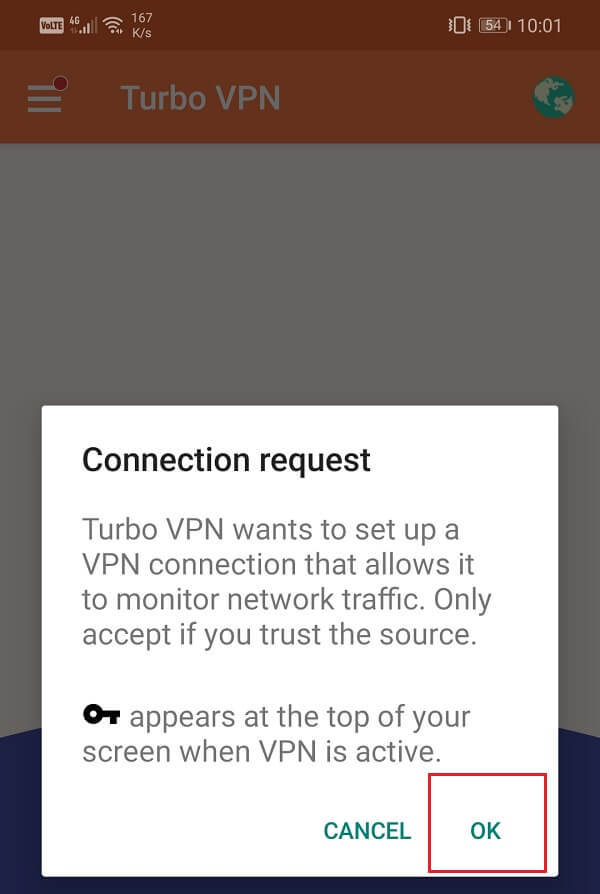
Metodo (Method )2: Elimina cache e file di dati per l'app VPN(2: Delete Cache and Data Files for the VPN app)
Tutte le app memorizzano alcuni dati sotto forma di file di cache. Alcuni dati di base vengono salvati in modo che, una volta aperta, l'app possa visualizzare qualcosa rapidamente. Ha lo scopo di ridurre il tempo di avvio di qualsiasi app. Tuttavia, a volte i vecchi file di cache vengono danneggiati e causano il malfunzionamento dell'app. È sempre buona norma svuotare cache e dati per le app. Consideralo come una procedura di pulizia che rimuove i file vecchi e corrotti dalla memoria dell'app(Consider this as a cleansing procedure that removes old and corrupt files from the app’s) e li sostituisce con quelli nuovi. È anche assolutamente sicuro eliminare i file della cache per qualsiasi app, poiché verranno generati automaticamente ancora una volta. Pertanto, se la tua app VPN funziona e non funziona correttamente, segui i passaggi indicati di seguito per eliminare la cache e i file di dati:
1. Vai alle Impostazioni(Settings) sul tuo telefono.

2. Fare clic sull'opzione App(Apps) per visualizzare l'elenco delle app installate sul dispositivo.

3. Ora cerca l' app VPN(VPN app) che stai utilizzando e toccala per aprire le impostazioni dell'app.

4. Fare clic sull'opzione Archiviazione(Storage) .

5. Qui troverai l'opzione Cancella cache e Cancella dati(Clear Cache and Clear Data) . Fare clic(Click) sui rispettivi pulsanti e i file della cache per l' app VPN verranno eliminati.

Metodo 3: aggiorna l'app VPN(Method 3: Update the VPN app)
Ogni app VPN ha un set fisso di server e ti consente di connetterti a chiunque di essi. Questi server, tuttavia, vengono chiusi di tanto in tanto. Di conseguenza, la VPN deve trovare o creare nuovi server. Se stai utilizzando una versione precedente dell'app, è probabile che l'elenco dei server che ti viene fornito sia vecchio. È sempre una buona idea mantenere l'app sempre aggiornata. ( keep the app updated at all times.)Non solo ti fornirà server nuovi e più veloci, ma migliorerà anche significativamente l'interfaccia utente dell'app e fornirà un'esperienza migliore. Un nuovo aggiornamento include anche correzioni di bug che possono risolvere i problemi di connettività di rete. Segui i passaggi indicati di seguito per aggiornare la tua app VPN :
1. Vai al Play Store .

2. In alto a sinistra troverai tre linee orizzontali(three horizontal lines) . Fare clic su di essi.

3. Ora, fai clic sull'opzione "Le mie app e i miei giochi" .(“My Apps and Games”)

4. Cerca l' app VPN(VPN app) che stai utilizzando e controlla se ci sono aggiornamenti in sospeso.
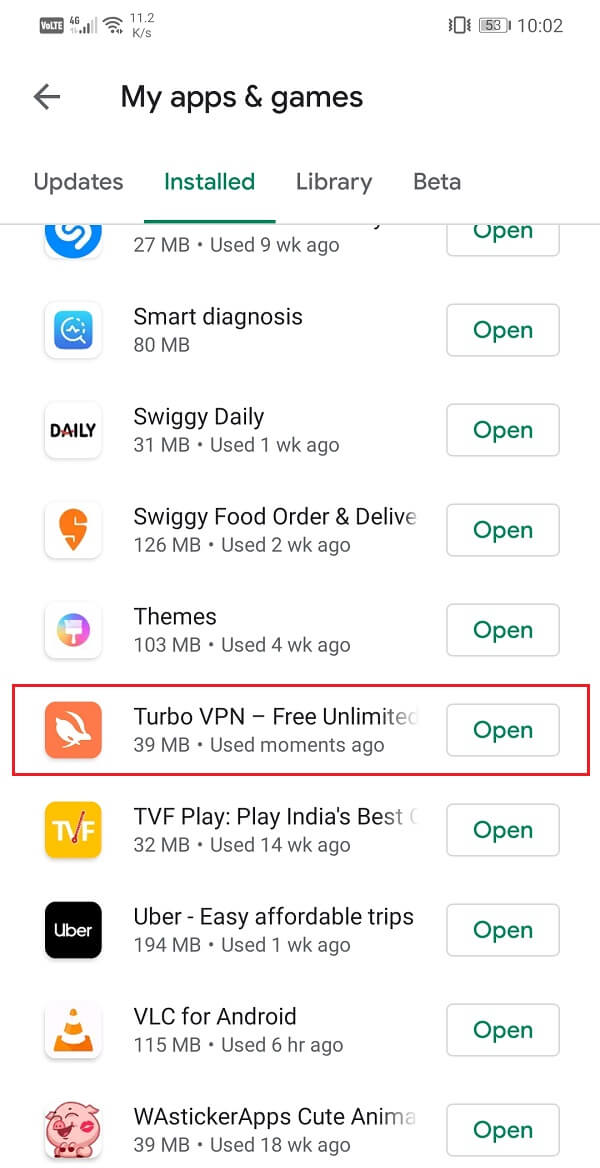
5. In caso affermativo, fare clic sul pulsante di aggiornamento( update) .

6. Una volta che l'app viene aggiornata, prova a utilizzarla di nuovo e controlla se sei in grado di risolvere i problemi di connessione VPN su Android.(fix VPN connection issues on Android.)
Metodo 4: disinstalla l'app e quindi reinstalla(Method 4: Uninstall the app and then Re-install)
Se l'aggiornamento dell'app non ha funzionato o non c'erano aggiornamenti disponibili in primo luogo, è necessario disinstallare l'app e la installeranno di nuovo dal Play Store . Sarebbe come optare per un nuovo inizio. C'è una solida possibilità che ciò risolva il problema della VPN, che non si connette sul tuo dispositivo. Segui i passaggi indicati di seguito per vedere come:
1. Apri le Impostazioni(Settings) sul tuo telefono.
2. Ora vai alla sezione App(Apps) .

3. Cerca la tua app VPN(VPN app) e toccala.

4. Ora, fai clic sul pulsante Disinstalla(Uninstall) .

5. Una volta che l'app è stata rimossa, scarica e installa nuovamente l'app dal Play Store .
Leggi anche: (Also Read:) Come disinstallare o eliminare app sul tuo telefono Android(How to Uninstall or Delete Apps on your Android Phone)
Metodo 5: disabilitare il passaggio automatico da Wi-Fi a dati cellulare(Method 5: Disable Automatic Switch from Wi-Fi to Cellular Data)
Quasi tutti i moderni smartphone Android sono dotati di una funzione chiamata Wi-Fi+ or Smart switch o qualcosa di simile. Ti aiuta a mantenere una connessione Internet continua e stabile passando automaticamente dal Wi-Fi alla rete dati se la potenza del segnale Wi-Fi non è abbastanza forte. In genere è una funzione utile che ci evita di perdere la connessione e effettua automaticamente il passaggio quando necessario invece di doverlo fare manualmente.
Tuttavia, potrebbe essere il motivo per cui la tua VPN sta perdendo la connessione. (However, it could be the reason why your VPN is losing connection.)Vedi, una VPN maschera il tuo indirizzo IP effettivo. Quando ti connetti a una rete Wi-Fi , il tuo dispositivo ha un indirizzo IP specifico che individua la tua posizione. Quando ti connetti a un server VPN , l'app maschera il tuo IP effettivo e lo sostituisce con un proxy. In caso di passaggio dal Wi-Fi a una rete cellulare, l'indirizzo IP originale fornito durante la connessione al Wi-Fi viene modificato e quindi la maschera VPN è inutile. (VPN)Di conseguenza, la VPN viene disconnessa.
Per evitare che ciò accada, è necessario disabilitare la funzione di commutazione automatica. Segui i passaggi indicati di seguito per vedere come:
1. Apri Impostazioni(Settings) sul tuo dispositivo Android.
2. Ora vai su Wireless e impostazioni di rete(Wireless and network settings) .

3. Qui, tocca l' opzione Wi-Fi .

4. Successivamente, fai clic sull'opzione di menu (tre punti verticali)(menu option (three vertical dots)) nella parte in alto a destra dello schermo.

5. Dal menu a discesa, selezionare Wi-Fi+ .

6. Ora toggle off the switch next to Wi-Fi+ per disabilitare la funzione di commutazione automatica.

7. Riavvia il dispositivo e prova a connetterti nuovamente alla VPN .
Una volta riavviato il dispositivo, speriamo che sarai in grado di risolvere la VPN che non si connette sul problema con Android. (fix VPN not connecting on the Android issue.)Ma se sei ancora bloccato, continua con il metodo successivo.
Metodo 6: ripristinare le impostazioni di rete(Method 6: Reset Network Settings)
Se nessuno dei metodi di cui sopra funziona, è tempo di prendere alcune misure drastiche. L'opzione successiva nell'elenco delle soluzioni è ripristinare le impostazioni di rete(Network Settings) sul tuo dispositivo Android . È una soluzione efficace che cancella tutte le impostazioni e le reti salvate e riconfigura il Wi-Fi del tuo dispositivo . Poiché la connessione a un server VPN richiede una connessione Internet stabile, è molto importante che il tuo Wi-Fi e le impostazioni della rete cellulare non interferiscano nel processo. Il modo migliore per accertarsene è ripristinare le impostazioni di rete sul dispositivo. Per farlo:
1. Vai alle Impostazioni(Settings) del tuo telefono.
2. Ora, fai clic sulla scheda Sistema .(System)

3. Fare clic sul pulsante Ripristina(Reset) .

4. Ora, seleziona Ripristina impostazioni di rete(Reset Network Settings) .

5. Ora riceverai un avviso su quali sono le cose che verranno ripristinate. Fare clic sull'opzione(Click) " Ripristina impostazioni di rete"(“Reset Network Settings”) .
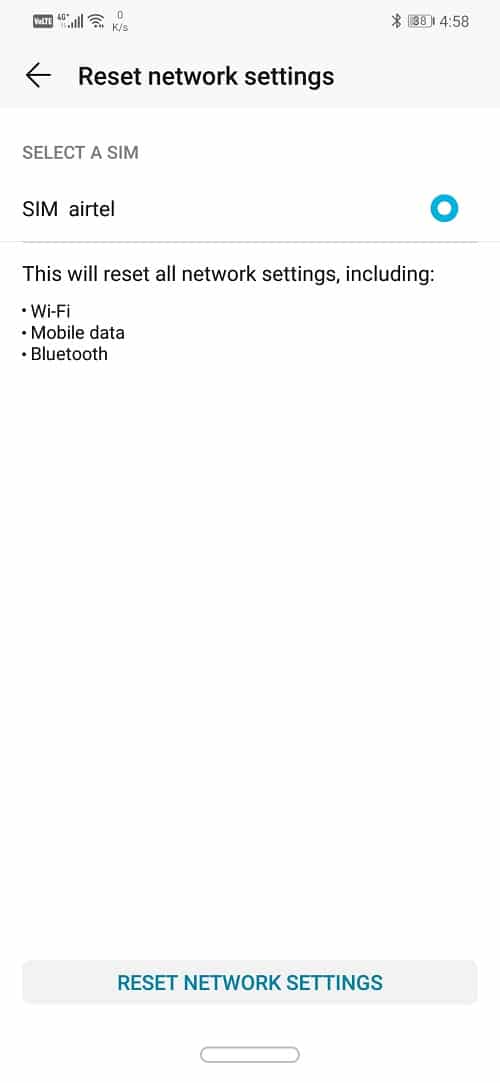
6. Ora connettiti alla rete Wi-Fi , quindi prova la connessione al server VPN e verifica se il problema è stato risolto o meno.
Metodo 7: assicurati che il tuo browser supporti la VPN(Method 7: Make sure that your browser supports VPN)
Alla fine della giornata, è il tuo browser che deve essere compatibile con la tua app VPN . Se stai utilizzando un browser che non ti consente di mascherare il tuo IP utilizzando una VPN , si verificheranno problemi di connessione. La migliore soluzione a questo problema è utilizzare un browser consigliato dall'app VPN . Browser come Google Chrome e Firefox funzionano bene con quasi tutte le app VPN .
A parte questo, aggiorna il browser all'ultima versione. Se la VPN non si connette sul problema di Android(VPN not connecting on the Android issue ) è correlato al browser, l'aggiornamento del browser all'ultima versione può risolvere il problema. Se desideri una guida dettagliata per aggiornare il tuo browser, puoi fare riferimento ai passaggi forniti per l'aggiornamento dell'app VPN poiché sono gli stessi. Basta accedere al browser nell'elenco delle app installate anziché all'app VPN .
Metodo 8: elimina altre app e profili VPN(Method 8: Delete other VPN apps and profiles)
Avere più app VPN installate sul tuo dispositivo potrebbe causare conflitti e causare problemi di connessione con la tua app VPN . Se sul tuo dispositivo sono installate più app VPN o se configuri più profili VPN , devi disinstallare queste app e rimuovere i loro profili. Segui i passaggi indicati di seguito per vedere come:
1. Innanzitutto, decidi quale app VPN desideri mantenere e quindi disinstalla le altre app.

2. Tocca e tieni premute le loro icone, quindi fai clic sull'opzione di disinstallazione o trascinala sull'icona Cestino .(Trash)
3. In alternativa, puoi anche rimuovere i profili VPN(VPN profiles) dal tuo dispositivo.
4. Apri Impostazioni sul tuo dispositivo e vai su Wireless e(Wireless and network) impostazioni di rete.
5. Qui, tocca l' opzione VPN .
6. Successivamente, fai clic sull'icona della ruota dentata accanto a un profilo VPN e tocca l' opzione Rimuovi o Dimentica VPN .(Remove or Forget VPN)
7. Assicurati che ci sia un solo profilo VPN associato all'app che desideri utilizzare in futuro.
Metodo 9: assicurati che il risparmio batteria non interferisca con la tua app(Method 9: Make Sure Battery Saver isn’t interfering with your app)
La maggior parte dei dispositivi Android è dotata di un ottimizzatore integrato o di uno strumento di risparmio della batteria. Sebbene queste app ti aiutino a risparmiare energia e aumentare la durata della batteria, a volte possono interferire con il funzionamento formale delle tue app. Soprattutto se la batteria si sta scaricando, le app di gestione dell'alimentazione limiteranno alcune funzionalità e questo potrebbe essere il motivo per cui la VPN non si connette sul tuo dispositivo. Segui i passaggi indicati di seguito per esentare la tua app VPN dal controllo dell'ottimizzazione della batteria o dell'app di risparmio batteria:
1. Apri Impostazioni(Settings) sul tuo dispositivo.

2. Ora tocca l' opzione Batteria .(Battery)

3. Qui, fare clic sull'opzione Utilizzo batteria .(Battery usage)

4. Cerca la tua app VPN(VPN app) e toccala.

5. Successivamente, apri le impostazioni di avvio dell'app.(app launch)

6. Disattiva l' impostazione Gestisci automaticamente(Manage Automatically) , quindi assicurati di abilitare gli interruttori accanto a Avvio automatico(enable the toggle switches next to Auto-launch) , Avvio secondario(Secondary) ed Esegui(Run) in background .

7. In questo modo si impedirà all'app di risparmio batteria di (Battery)limitare le funzionalità dell'app VPN(restricting the functionalities of the VPN app) e quindi si risolverà il problema di connessione.
Metodo 10: assicurati che il tuo router Wi-Fi sia compatibile con VPN(Method 10: Make sure that your Wi-Fi router is Compatible with VPN)
Molti router Wi-Fi pubblici , in particolare quelli di scuole, college e uffici, non consentono il passthrough VPN . Ciò significa che il flusso illimitato di traffico su Internet viene bloccato con l'aiuto di firewall o semplicemente disabilitato dalle impostazioni del router. Anche su una rete domestica, è possibile che il tuo provider di servizi Internet abbia disabilitato il passthrough VPN . Per sistemare le cose, avrai bisogno dell'accesso come amministratore per modificare le impostazioni del router e del firewall per abilitare IPSec o PPTP . Questi sono i protocolli VPN più comunemente usati .
Dovrai anche assicurarti che il port forwarding e i protocolli(Protocols) necessari siano abilitati nelle impostazioni del router o in qualsiasi altro programma firewall che stai utilizzando. Le VPN che utilizzano IPSec(VPNs using IPSec) richiedono l'inoltro della porta UDP 500 ( IKE ) e l'apertura dei protocolli 50 ( ESP ) e 51 (AH).
Per avere un'idea migliore di come modificare queste impostazioni, è necessario consultare il manuale utente del router e capire come funziona il firmware. In alternativa, puoi anche contattare il tuo provider di servizi Internet per ottenere assistenza su questo problema.
Consigliato:(Recommended:)
- Risolvi i ritardi di Snapchat o il problema di arresto anomalo su Android(Fix Snapchat lags or crashing issue on Android)
- Come falsificare la posizione GPS su Android(How to Fake GPS Location on Android)
- Risolto il problema con l'app Gmail che non si sincronizza su Android(Fix Gmail app is not syncing on Android)
Con questo, arriviamo alla fine di questo articolo e speriamo che trovi queste soluzioni utili e che tu sia stato in grado di risolvere la VPN che non si connette su Android. ( fix VPN not connecting on Android.)Tuttavia, se hai ancora problemi con la tua app VPN , devi cercare delle alternative. Ci sono centinaia di app VPN disponibili sul Play Store e la maggior parte di esse sono gratuite. App(Apps) come Nord VPN ed Express VPN sono molto apprezzate e consigliate da molti utenti Android . Se nient'altro funziona, passa a un'altra app VPN e speriamo che funzioni perfettamente.
Related posts
Fix Unable a Download Apps su Your Android Phone
Come Fix Instagram Keeps Crashing (2021)
Come Fix Slow Charging su Android (6 Easy Solutions)
9 Ways a Fix Twitter Videos Non giocando
Come riparare Instagram non sarà Let Me Post Error
Fix Android Apps Closing automaticamente da soli
Fix Sfortunatamente lo Process com.android.phone si è fermato
Come lavorare Fix Instagram Music non funziona
Fix Android Phone Call Goes Straight a Voicemail
Come Fix Google Photos mostra le foto in bianco
Fix Google Play Services Battery Drain
Fix Your System è fortemente danneggiato da quattro virus
Come Fix Twitter Notifications non Working (su Android and iOS)
Fix Spotify Non si apre su Windows 10
Fix Instagram Story Non Working Error
6 Ways a Fix Auto-Rotate non funziona su Android
Come Fix Action Blocked su Instagram Error
Fix WhatsApp Call che non squilla su Android
Come Fix Whatsapp Images non mostrato in Gallery
Come Fix Google Play Store Errors (2021)
